Hướng dẫn cài đặt Google Nest Wifi Pro
Google Nest Wifi Pro là hệ thống Mesh Wifi mới nhất, cao cấp nhất của gã khổng lồ Google. Bộ sản phẩm bao gồm 1, 2 hay 3 thiết bị có chức năng như nhau. Chúng vừa có thể làm router (bộ định tuyến), lại vừa có thể làm các point (điểm phát mở rộng sóng).
Cùng tìm hiểu các bước cài đặt cho Google Nest Wifi Pro nhé!
Yêu cầu trước khi lắp đặt:
- Cần có Nest Wifi Pro để kết nối với Modem mạng và nếu muốn mở rộng phạm vi cần có thêm các cục Nest Wifi Pro khác.
- Thiết bị di động Android 8.0 và iOS 14.0 trở lên.
- Tài khoản Google và phiên bản mới nhất của ứng dụng Google Home.
- Dịch vụ Internet.
- Tắt VPN trên điện thoại di động (nếu có).
Lưu ý: Không thể kết hợp Nest Wifi Pro (Wifi 6E) với Nest Wifi hoặc Google Wifi (Wifi 5) trong một mạng.
1. Thiết lập Nest Wifi Pro (router)
Nest Wifi Pro là hệ thống Wifi 6E sử dụng băng tần 6GHz để cải thiện hiệu suất mạng Internet. Ngoài ra, Nest Wifi Pro cũng có thể được sử dụng làm Hub trung tâm hỗ trợ giao thức Matter. Trước khi thiết lập, hãy đảm bảo rằng modem của bạn đang hoạt động và được kết nối với Internet.
Bước 1: Nếu đây là lần đầu tiên sử dụng app Google Home, hãy thiết lập một Nhà mới.
Bước 2: Kết nối router với modem bằng cáp Ethernet. Sau đó cấp nguồn cho router. Khoảng một phút, đèn sẽ phát ánh sáng xanh lam để thông báo thiết bị đã sẵn sàng thiết lập.
Bước 3: Trên ứng dụng Google Home, nhấn vào mục Thiết bị (Device) → nhấn vào biểu tượng ở góc dưới cùng bên phải màn hình, chọn Thiết bị mới.
Bước 4: Chọn Nhà bạn muốn thêm Nest Wifi Pro → Chọn thiết bị router Nest Wifi Pro.
Bước 5: Quét mã QR ở bên dưới router.
- Giữ điện thoại của bạn cách khoảng 12 cm để quét
- Nếu bạn không thể quét mã QR, hãy nhấn Tiếp tục và nhập khóa cài đặt ở dưới thiết bị
Bước 6: Đặt tên và mật khẩu cho Wifi.
Bước 7: Nếu bạn muốn thêm các point khác, hãy nhấn vào Có trong ứng dụng để tiếp tục hoặc thêm sau.
2. Thiết lập Nest Wifi Pro (point)
Các cục Nest Wifi Pro sau khi được bổ sung thêm vào hệ thống mạng mesh được coi là point. Bạn có thể sử dụng nhiều cục Nest Wifi Pro để mở rộng phạm vi phủ sóng, bởi tất cả đều có thể làm router hoặc point.
Để thêm point, người dùng chỉ cần cấp nguồn và đợi khoảng một phút, đèn sẽ phát ánh sáng xanh lam để thông báo thiết bị đã bật và sẵn sàng thiết lập. Sau đó, làm tương tự như thêm router.
Để quản lý thiết bị và người dùng mạng, mời bạn tham khảo bài viết Hướng dẫn cài đặt Family Wifi.
3. Cách reset Nest Wifi Pro
3.1. Reset trên ứng dụng Google Home
Reset router và point
Nếu bạn Reset router từ ứng dụng, nó sẽ xóa tất cả cài đặt, dữ liệu của router và point, dịch vụ đám mây, ứng dụng Google Home. Nó cũng sẽ xóa router và các point khỏi tài khoản Google:
Trong ứng dụng Google Home, nhấn vào Wifi → Cài đặt → Khôi phục cài đặt gốc → OK
Lưu ý: Router là thiết bị bạn thiết lập đầu tiên và được kết nối với modem. Với cách này, các point được liên kết cũng sẽ bị reset. Để chỉ khôi phục cài đặt gốc cho router, bạn bắt buộc phải reset bằng nút vật lý trên thiết bị.
Reset point
Nếu bạn Reset point từ ứng dụng, nó sẽ xóa tất cả cài đặt và dữ liệu trong dịch vụ đám mây, ứng dụng Google Home cũng như tài khoản Google của bạn:
- Trong ứng dụng Google Home, chọn và nhấn giữ thiết bị muốn Reset
- Góc trên cùng bên phải chọn → Khôi phục cài đặt gốc cho điểm phát Wifi → Khôi phục cài đặt gốc.
3.2. Reset bằng nút vật lý trên thiết bị
Nút Reset được bố trí bên dưới Nest Wifi Pro. Bạn hãy làm theo các bước sau:
- Nhấn và giữ nút Reset trong 12 giây. Đèn sẽ nhấp nháy màu vàng, sau đó chuyển sang màu vàng đậm. Khi đèn có màu vàng không nhấp nháy, hãy thả ra.
- Quá trình Reset sẽ bắt đầu, có thể mất đến 5 phút. Không rút dây nguồn trong quá trình này.
- Khi quá trình hoàn tất, đèn trên thiết bị của bạn sẽ nhấp nháy màu trắng. Sau khi chuyển sang màu xanh lam đồng nghĩa với việc thiết bị đã sẵn sàng để thiết lập.
- Sau khi được đặt lại, thiết bị vẫn xuất hiện trong ứng dụng Google Home. Để xóa thiết bị, hãy làm theo hướng dẫn khôi phục cài đặt gốc trong ứng dụng.
Lưu ý: Dữ liệu cũng sẽ bị xóa sau khi thiết bị của bạn tắt nguồn hoặc ngắt kết nối Internet trong 6 tháng. Lần tiếp theo khi cắm thiết bị của mình, bạn sẽ phải thực hiện lại quá trình thiết lập.
Ngoài ra, bạn cũng có thể tham khảo thêm các thiết bị mạng khác của Gu Công Nghệ.


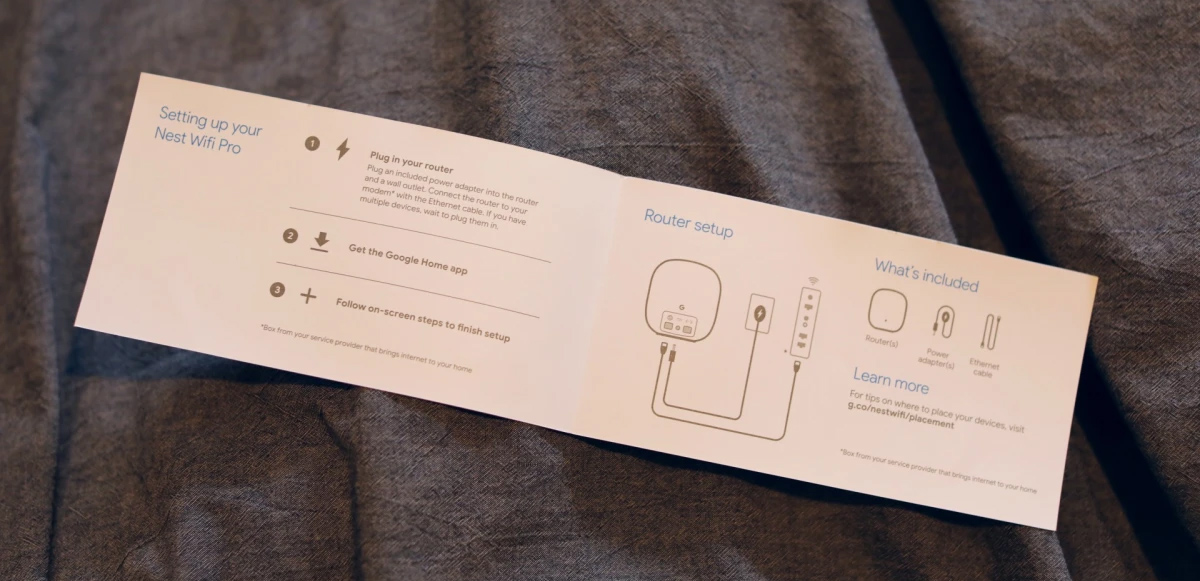
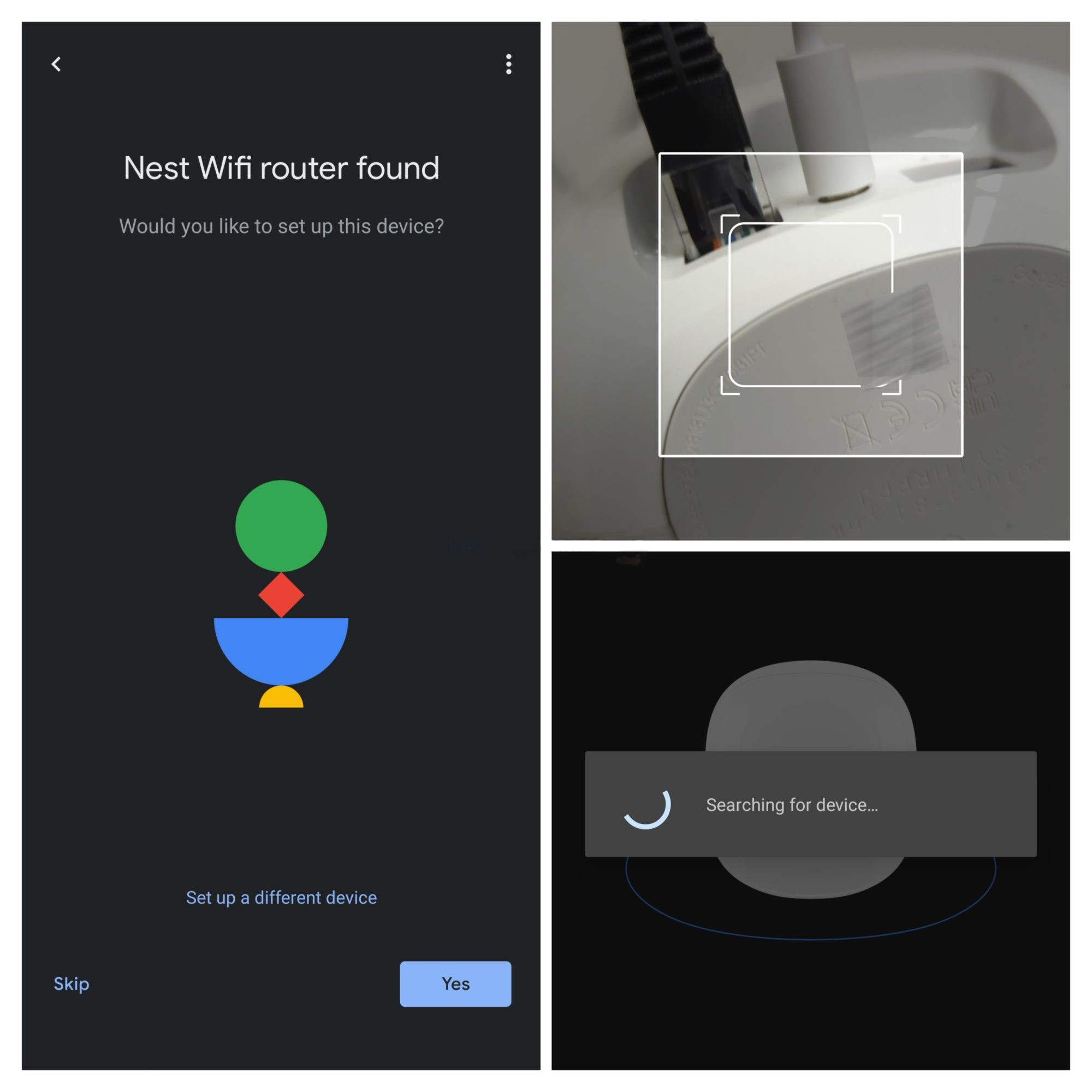
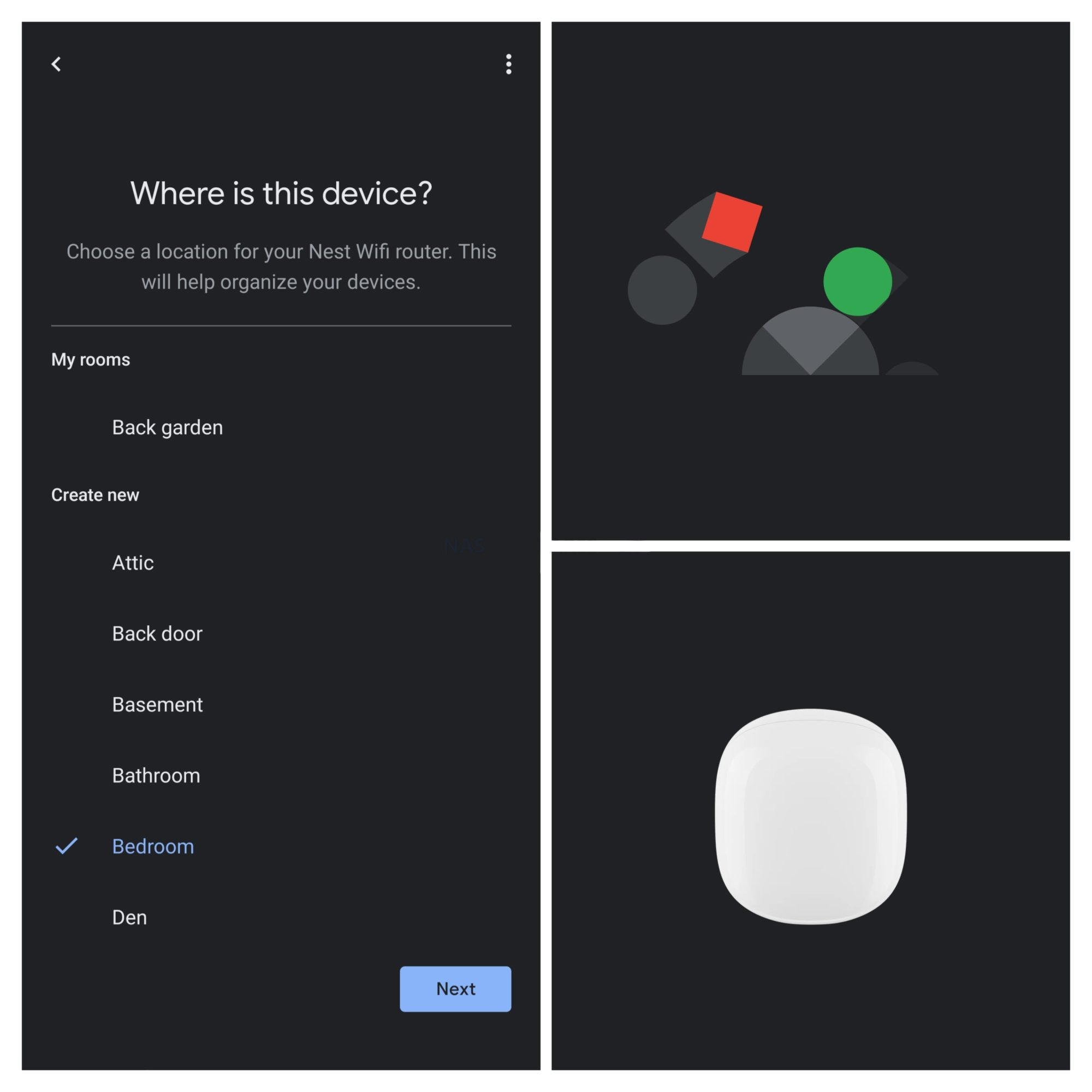









Comment của bạn